win8.1怎么開啟多任務(wù)分屏功能?win8/8.1開啟多任務(wù)分屏功能的方法
在win8系統(tǒng)中,雖然提供了系統(tǒng)分屏功能,但系統(tǒng)中的分屏功能只能用于應(yīng)用商店中的某些應(yīng)用程序,而用戶無法自定義調(diào)整分區(qū)比例以及相關(guān)位置大小空間,其實(shí)我們在win8.1系統(tǒng)下,用戶完全可通過系統(tǒng)分屏功能來實(shí)現(xiàn)多任務(wù)分屏功能,該功能可讓用戶一邊顯示所有任務(wù)縮略窗口、另一側(cè)顯示任務(wù)主窗口,那么具體操作方式使什么呢?下面看小編為大家提供的詳細(xì)操作教程吧!
win8分屏使用方法PS:該方法為win8系統(tǒng)的版本的操作方法,win8.1的繼續(xù)向下看;
1、我們首先可以先打開一個(gè)全屏的Windows 8應(yīng)用,比如“天氣”;
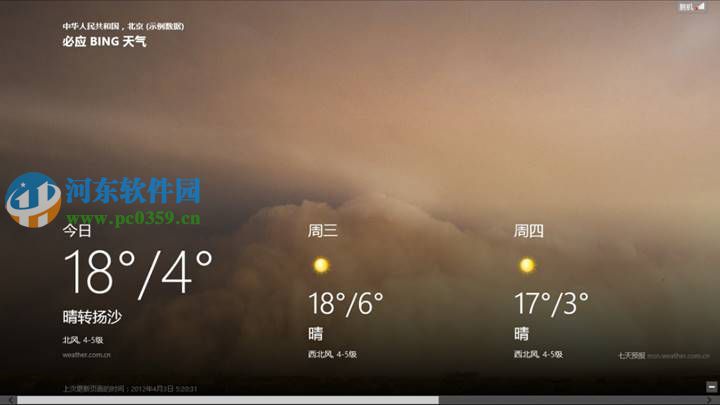
2、按住鍵盤Windows+D組合鍵進(jìn)入Windows桌面;

3、回到Windows 8傳統(tǒng)桌面之后,我們把鼠標(biāo)移動(dòng)到屏幕的左邊緣滑動(dòng)鼠標(biāo)(不一定是角落,邊緣即可),此時(shí)屏幕左側(cè)會(huì)出現(xiàn)一個(gè)全屏的應(yīng)用程序縮略圖,這時(shí)按住鼠標(biāo)左鍵拖動(dòng)這個(gè)縮略圖到屏幕的右邊緣,再釋放就會(huì)發(fā)現(xiàn)系統(tǒng)已經(jīng)自動(dòng)分屏了。
 Windows 8.1分屏功能使用方法
Windows 8.1分屏功能使用方法在Windows 8.1中,分屏功能比Windows 8有所改進(jìn),支持桌面1/2分屏顯示,也支持自定義分屏比例大小。
操作方法
1、同時(shí)按下鍵盤Windows+D組合鍵,進(jìn)入Windows桌面;

2、將鼠標(biāo)移至屏幕最上方,然后按住鼠標(biāo)左鍵不放,將其桌面拖至屏幕左方或者右方。效果如圖所示(圖中把“桌面”應(yīng)用拖至屏幕左方);

3、在右方的窗口,鼠標(biāo)單擊進(jìn)入Metro開始屏幕界面,然后選中一個(gè)應(yīng)用(如Windows自帶程序“電腦設(shè)置”),單擊后你會(huì)發(fā)現(xiàn)會(huì)在右側(cè)打開,分屏顯示成功。(注意:只有“開始”屏幕界面的應(yīng)用可以分屏顯示,“桌面”上的程序無法分屏顯示)
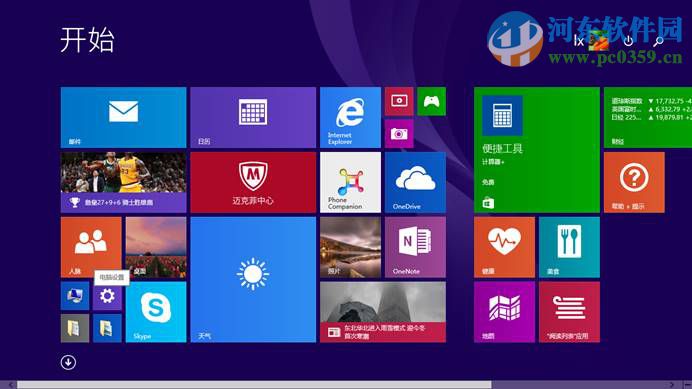
4、在兩個(gè)應(yīng)用之間有一條細(xì)豎線,把鼠標(biāo)放在豎線上左右拖動(dòng)即可改變屏幕占比大小。

備注:Windows 8.1系統(tǒng)下兩個(gè)應(yīng)用可以等分屏幕占比,且分辨率越高可支持同時(shí)分屏顯示的應(yīng)用越多。
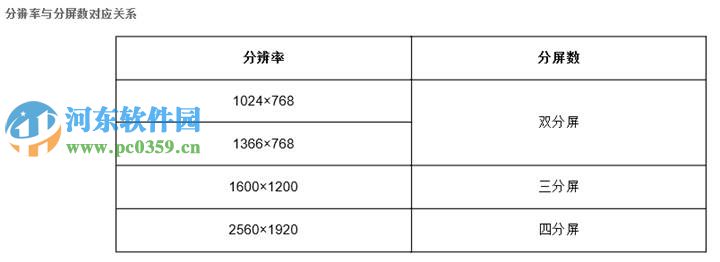 Windows 10 分屏
Windows 10 分屏在Windows10中,分屏的功能更加強(qiáng)大,熱區(qū)被增加至七個(gè),除了Windows 8.1的左、右(1/2分屏)、上(全屏)三個(gè)邊框熱區(qū)外,還增加了左上、左下、右上、右下四個(gè)邊角熱區(qū)以實(shí)現(xiàn)更為強(qiáng)大的1/4分屏。
操作方法:
1、打開一篇Word文檔,鼠標(biāo)指向Word程序標(biāo)題欄,按住鼠標(biāo)左鍵不放,將Word窗口向左側(cè)一直拖動(dòng),直至屏幕出現(xiàn)1/2分屏提示框(透明蒙板),如果此時(shí)放開左鍵,則窗口占據(jù)1/2分屏范圍。若繼續(xù)向左上角或左下角拖動(dòng),則會(huì)出現(xiàn)1/4分屏的提示框。如果此時(shí)放開左鍵,則窗口占據(jù)1/4分屏范圍。

2、一個(gè)窗口分屏結(jié)束后,Windows10會(huì)自動(dòng)詢問用戶另一側(cè)打開哪個(gè)窗口,這項(xiàng)功能被稱為“分屏助理”。
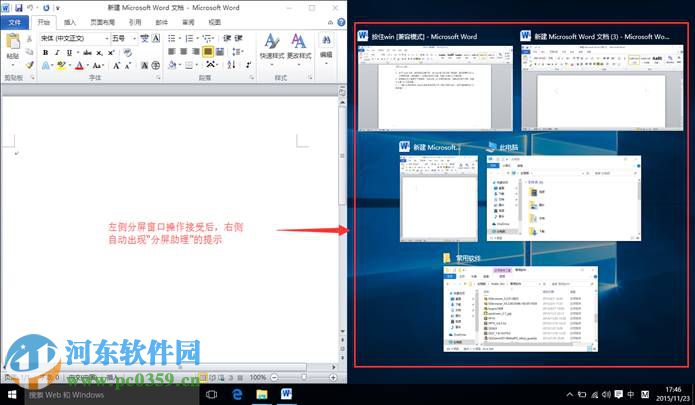
備注:鍵盤的Windows鍵與上下左右方向鍵配合使用,可快速實(shí)現(xiàn)多任務(wù)分屏。
通過上述方法,我們了解到了win8與win8.1分屏功能的使用方法,用戶可根據(jù)自己的win8版本來選擇不同的操作方法!
相關(guān)文章:
1. 當(dāng)我們厭倦了Windows系統(tǒng)還能考慮什么樣的桌面操作系統(tǒng)?2. Win7系統(tǒng)里的Win10更新安裝包如何清除?3. win10錄屏畫質(zhì)提升方法4. 聯(lián)想小新air15升級win11教程5. win 10系統(tǒng)怎么清理安裝殘留?怎么對c盤磁盤清理?6. windows10系統(tǒng)經(jīng)常死機(jī)錯(cuò)誤id60087. Windows7小技巧 教你玩轉(zhuǎn)系統(tǒng)時(shí)鐘8. Win10系統(tǒng)應(yīng)用商店圖標(biāo)丟失怎么辦?9. NT6 HDD Installer全攻略:如何硬盤安裝Windows 710. Win10關(guān)閉壁紙圖片自動(dòng)壓縮功能的方法

 網(wǎng)公網(wǎng)安備
網(wǎng)公網(wǎng)安備